Im Stundenblatt je Zuschlags-Typ eine eigene Spalte zeigen.
Wenden Sie Sich an den Support um Ihre Ansicht anzupassen.
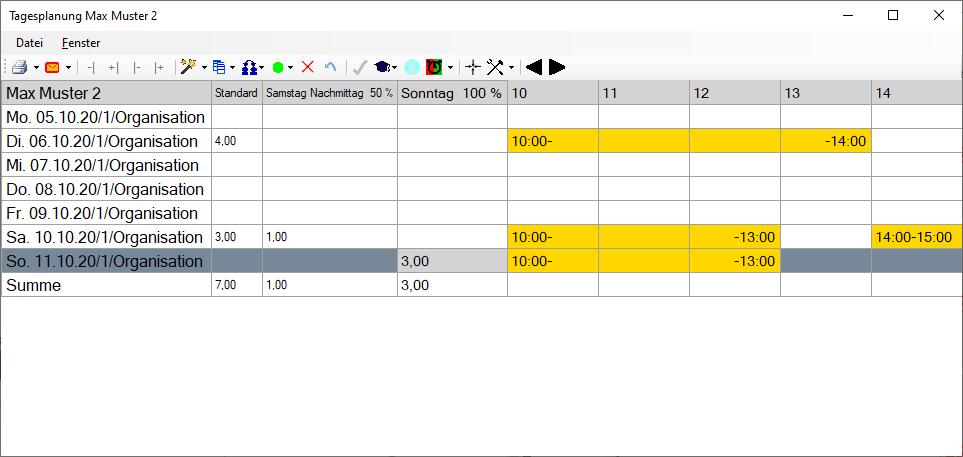
Im Stundenblatt je Zuschlags-Typ eine eigene Spalte zeigen.
Wenden Sie Sich an den Support um Ihre Ansicht anzupassen.
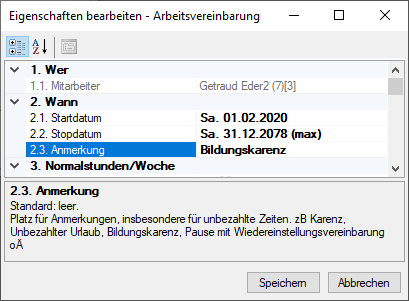
Zur Dokumentation (insbesondere für unbezahlte Zeiträume wie Bildungskarenz oder Elternkarenz) kann man bei Arbeitsvereinbarungen jetzt eine Anmerkung hinterlegen.

In der Stundenblatt-Ansicht kann mit dem Zauberstab nun auch für einzelne Mitarbeiter Vorlagen angewendet oder neu festgelegt werden. Bisher war dies nur für ganze Abteilungen möglich. Insbesondere bei neuen Mitarbeitern die geplant werden ist dies praktisch, wenn für die Kollegen bereits ein Plan erstellt wurde.
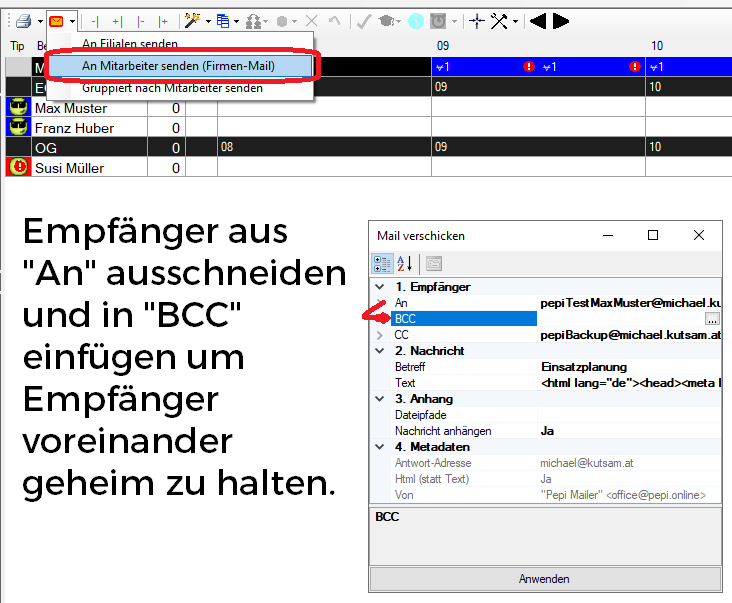
Team-Einsatzpläne an Mitarbeiter senden, ohne dass diese die Mail-Adressen der Kollegen sehen können

Filial-Planer benötigen die Berechtigung “Alle Einteilungen einsehen” nicht mehr.
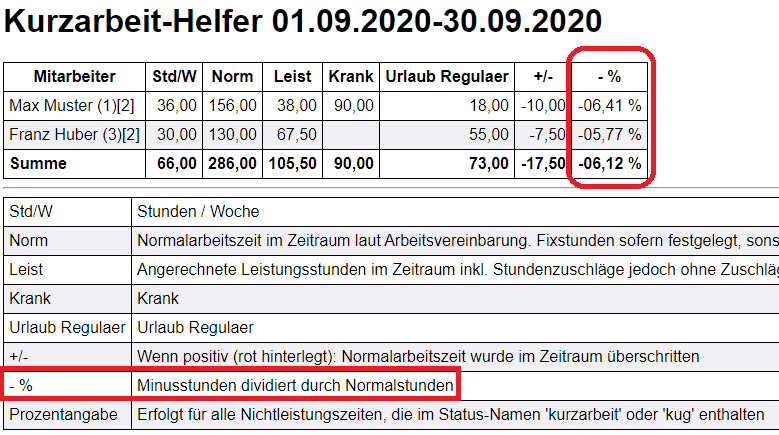
Erleichtert Handhabung, wenn am Monatsende durch Kurzarbeit verursachte Minusstunden aufgefüllt werden (Keine Erfassung via Kurzarbeit-Status)
Neue Spalte: Minusstunden dividiert durch Normalstunden
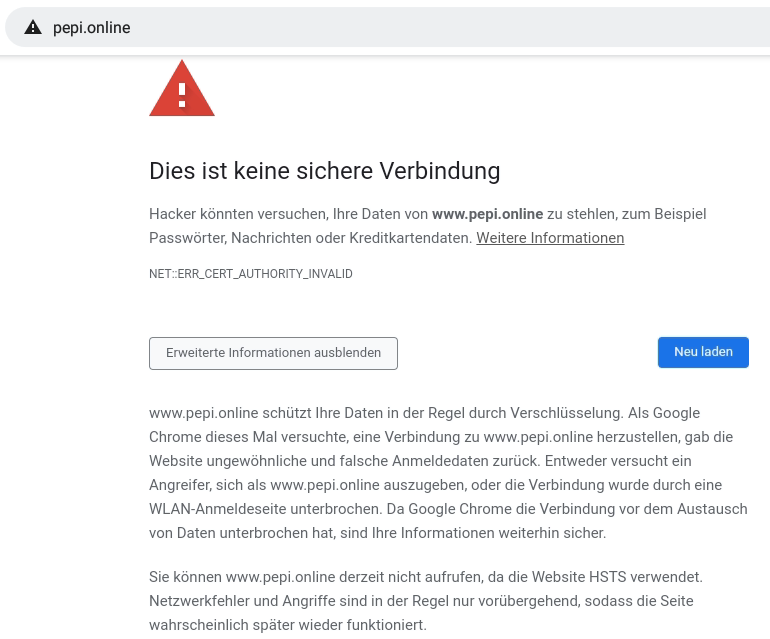
Fehlermeldung: “Sie können www.pepi.online derzeit nicht aufrufen, da die Website HSTS verwendet.”
Problem trat auf einem Android 6.0 in Chrome auf. Verfügbare Updates waren eingespielt.
Lösung: Umstieg auf Firefox (dort wird Zertifikat als gültig erkannt)
Neue Auswahlmöglichkeit
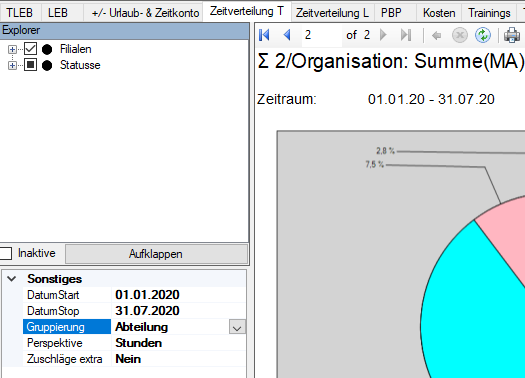
Bisher konnte nur nach Mitarbeiter/Filiale/Gesamt gruppiert werden
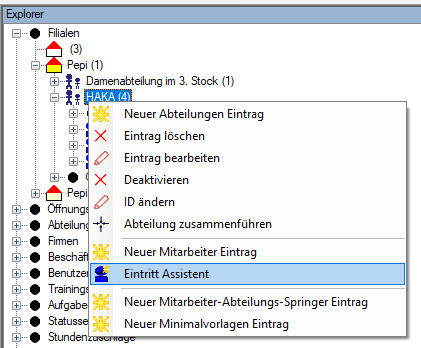
Neue Hilfe, damit beim Eintritt auch gleich Feiertage hinterlegt werden, ein Benutzer angelegt wird und eine Arbeitsvereinbarung.